1、依次点击【开始】按钮>>【设置】选项。

2、点击【轻松使用】。

3、点击【键盘】。

4、点击”使用PrtScn按键打开屏幕截图“下面的开关。注意:开关显示”关“,表示功能关闭;开关显示”开“,表示功能开启。
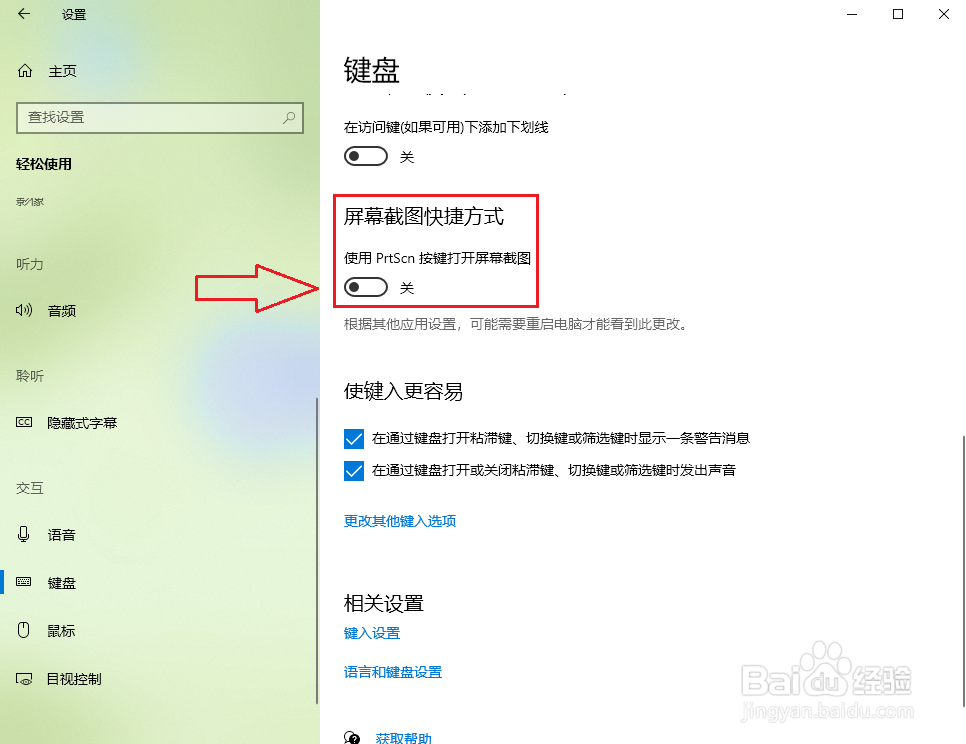
5、”使用PrtScn按键打开屏幕截图“开启,设置完成。

时间:2024-10-15 21:19:42
1、依次点击【开始】按钮>>【设置】选项。

2、点击【轻松使用】。

3、点击【键盘】。

4、点击”使用PrtScn按键打开屏幕截图“下面的开关。注意:开关显示”关“,表示功能关闭;开关显示”开“,表示功能开启。
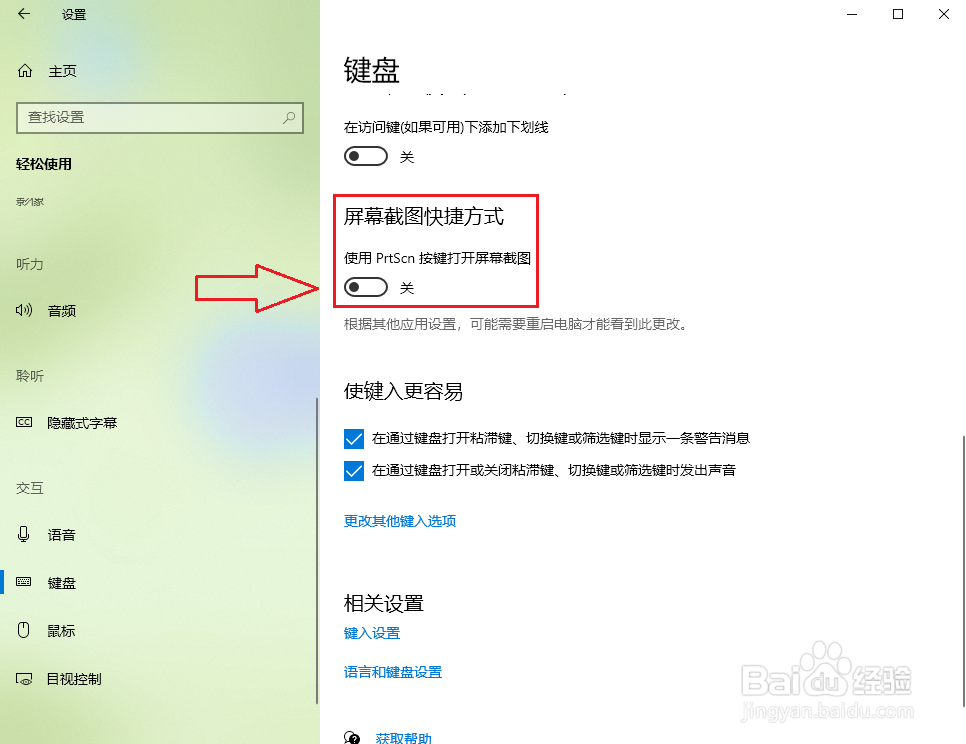
5、”使用PrtScn按键打开屏幕截图“开启,设置完成。

